2台持ちiPhoneの利点と課題
iPhoneを2台持つことで、仕事用とプライベート用をしっかりと切り分けて管理できる便利さがあります。たとえば、仕事の連絡は片方の端末に集約し、もう片方では家族や友人とのコミュニケーションに専念できるため、情報がごちゃつかず気持ちの切り替えもスムーズです。また、アプリの使い分けや通知の整理もしやすく、状況に応じた最適な環境を構築できます。
しかし、一方で同じApple IDを利用していると、着信が両方の端末に届いてしまい、どちらの端末を使っていても電話が鳴るといった課題が発生します。これは便利なようでいて、仕事中にプライベートの着信が割り込んだり、逆に休憩中に業務の電話で気が休まらなかったりする原因となります。結果として、集中力が途切れたり、効率が落ちたりといったストレスを感じやすくなる点も見逃せません。
着信が共有されることの影響
プライベート中に仕事の電話が鳴ったり、逆に仕事中にプライベートの着信が割り込んでくると、集中力や効率が低下してしまう原因になります。こうした状況が繰り返されると、気持ちの切り替えが難しくなり、常にどちらの端末も気にしていなければならないという精神的な負担も増えてしまいます。さらに、大事な会議や集中作業の最中に不意の着信音で周囲に迷惑をかけたり、プライベートな時間に業務の電話が入ることでリラックスできないといった問題も発生します。結果的に、オンとオフの区別が曖昧になり、生活全体の質を下げてしまう可能性がある点も注意が必要です。
この記事の目的と価値
この記事では、2台持ちのiPhoneで着信を共有しない方法を分かりやすく解説し、ストレスなく使い分けるためのポイントを紹介します。さらに、設定の背景や注意点、よくある失敗例やそれを避けるコツも取り上げることで、読者が実際に設定を行う際に迷わず進められるようにしています。また、設定後に確認すべきチェックリストや、ライフスタイルに応じた使い分けの事例なども補足し、単なる操作説明にとどまらず総合的な情報源として役立ててもらうことを目的としています。
着信が共有される理由
iCloud設定の影響
iPhoneは同じApple IDでログインしていると、iCloudを通じてさまざまなデータが共有されます。その中に「通話の共有」も含まれているのです。さらに、iCloudは写真やメッセージ、アプリのデータなど多くの情報を自動で同期する仕組みを持っているため、ユーザーが意識していなくても端末間で大量の情報がやりとりされます。これにより利便性は高まりますが、電話の着信情報までもが同時に伝わってしまい、2台のiPhoneで同時に呼び出し音が鳴るといった状況が発生します。特に、仕事とプライベートを明確に分けたいユーザーにとっては大きな不便となり、知らないうちに通話履歴や連絡先が混在するリスクもあるため、注意が必要です。
Appleのデフォルト機能とは
Appleの便利機能「iPhoneのモバイル通話」は、同じApple IDを使っている端末に着信を転送する仕組みを持っています。これが原因で2台目にも電話が鳴ることがあります。この機能は、家の中でiPhoneが手元にない時にiPadやMacで着信を受け取れるといった利便性を意図して設計されています。たとえば、リビングでiPadを操作している時にiPhoneにかかってきた電話をそのままiPadで取れるため、生活を便利にする側面があります。しかし、2台のiPhoneを別々の目的で使いたい場合には、逆に煩わしいと感じるケースが多く、意図しない着信共有が発生してしまいます。特にビジネスシーンでは、取引先や顧客からの連絡がプライベート端末に鳴り響くと混乱のもとになりかねません。そのため、このデフォルト機能がどのような場面で役立ち、またどのような場面で不要になるのかを理解しておくことが大切です。
他のデバイスとの連動
iPadやMacでも、設定次第でiPhoneの着信が鳴ることがあります。これにより、デバイス間の垣根を越えて通話をシームレスに扱えるため、家の中やオフィスで端末を持ち替える手間が省けるという大きなメリットがあります。たとえば、ソファでくつろいでいる時に近くのiPadで電話を受けたり、Macで作業中にiPhoneにかかってきた通話をそのままパソコンで対応したりすることが可能です。
ただし、必要ないときには混乱を招くこともあります。複数のデバイスが同時に鳴り出すと、どれで取ればよいのか迷ったり、周囲に不快な印象を与えてしまうこともあります。また、誤って別の端末で応答してしまい大切な会話を聞き逃すなどのリスクも考えられます。特に2台のiPhoneを明確に用途分けしている場合、こうした連動はむしろ煩雑さを増やす原因となるため、ユーザーのニーズに応じてしっかりと制御することが重要です。
着信共有を解除する方法
iPhoneの設定方法
- 設定アプリを開く
- 電話を選択
- ほかのデバイスでの通話をタップ
- 共有をオフにする
- さらに、複数台のiPhoneを利用している場合は、それぞれの端末で同じ設定を行う必要があります。ひとつの端末だけオフにしても他方に反映されないため注意しましょう。
- 必要に応じて、Wi-Fi通話やFaceTimeの設定も確認し、不要な共有機能をオフにすることで、より確実に着信の独立性を保つことができます。
- 設定後にはテストコールを行い、実際に着信が片方の端末にのみ届くかどうかを確認することをおすすめします。
iPadの設定方法
- 設定 → FaceTime
- 「iPhoneから通話」をオフにする
- 必要に応じて、通知設定やサウンド設定も見直し、意図せず着信が鳴らないよう調整しましょう。
- 複数のiPadを使っている場合には、それぞれの端末で同じ操作を行う必要があります。
- 設定後はテスト通話を行い、iPadで着信が鳴らないかを確認すると安心です。
iCloudからの解除手順
- 設定 → 自分の名前 → iCloud
- 不要な同期項目をオフにする(例:連絡先、通話履歴)
- さらに詳細オプションから「iCloud Drive」や「Handoff」機能を確認し、不要であればオフにしておくとより確実に端末同士の連動を防げます。
- 特に仕事とプライベートで明確に分けたい場合には、別々のApple IDを作成して利用するのも有効な方法です。
データの管理と整理方法
通話履歴の扱い方
通話履歴はiCloudで同期される場合があります。必要に応じて片方の端末では同期をオフにしましょう。さらに、重要な履歴だけを残したい場合には、定期的にエクスポートしてバックアップを取ることも有効です。誤って消去してしまった際に備えて、クラウド以外の方法で記録を保存しておくと安心です。
連絡先の分け方
仕事用とプライベート用でApple IDや連絡先グループを分けることで混乱を防げます。また、ラベル機能や連絡先アプリのフォルダ分けを活用すれば、どの番号がどちらの用途かを一目で把握できます。場合によっては、職場専用の名刺管理アプリやクラウドサービスを活用するのも便利です。電話帳を二重管理するより効率的で、セキュリティ面でも安心できます。
プライベートと仕事用の使い分け
SIMカードを分ける、またはeSIMを活用することで、デバイスごとに用途をはっきりさせることが可能です。さらに、アプリの通知設定を用途に合わせて細かく調整したり、ホーム画面のレイアウトを変えたりすることで、業務用とプライベート用を直感的に切り替えられます。モバイルデータ通信を分けて利用することで、使用状況の把握やコスト管理もしやすくなります。
デメリットとリスク
通信費用の増加
2台持ちは回線契約が2つになるため、コストが上がる可能性があります。特に、データ通信量を多く消費するユーザーの場合、それぞれの端末で別々の通信プランを契約する必要があり、結果として月額料金が思った以上に膨らんでしまうこともあります。格安SIMやシェアプランをうまく活用することでコストを抑えられますが、プラン内容を理解しておかないと、余計な出費に繋がるリスクがあるのです。
バッテリー消耗の原因
通知やバックグラウンド同期が増えるため、バッテリーの減りが早くなる場合があります。2台を同時に使うと常に両方の端末が稼働状態になり、モバイルデータやWi-Fi接続、アプリの更新などで消費が加速します。外出時に2台同時に充電が必要となるケースもあり、モバイルバッテリーを持ち歩く負担が増えることもデメリットのひとつです。端末ごとに省電力設定を調整したり、不要な通知を削除したりするなど、工夫が求められます。
トラブル事例と回避策
設定ミスで着信が共有され続ける場合は、Appleサポートに相談するのが安心です。さらに、OSアップデート後に設定が初期状態に戻ってしまうケースや、意図せず再び共有が有効化されるトラブルも報告されています。そのため、定期的に設定を見直し、着信が正しく分離されているかを確認することが大切です。必要に応じてバックアップを取り、トラブル発生時にはすぐに復元できるよう準備しておくことも、リスクを最小限に抑える効果的な対策になります。
メリットと利便性
デバイスの分散管理の利点
用途ごとにデバイスを分けることで、効率的にタスク管理ができます。たとえば、仕事のメールやビジネスアプリは片方に集約し、もう一方ではSNSや趣味のアプリを扱うといった形で使い分ければ、必要な情報が探しやすくなり、作業効率も大幅にアップします。また、通知が混在しないことで集中しやすい環境を作れる点も大きな利点です。
効率的な連絡手段の確保
仕事とプライベートで番号を分けておくと、相手にとっても連絡しやすくなります。顧客や取引先には業務専用の番号を伝え、友人や家族にはプライベート用を知らせることで、誤って重要な電話を取り逃すリスクを減らせます。さらに、電話帳を分けて管理することで、応答時にすぐに相手が誰なのかを把握でき、スムーズに対応できるというメリットもあります。
同期せずにできる便利なこと
クラウドに頼らず、片方のiPhoneを完全に独立して利用することでセキュリティ面も強化できます。たとえば、金融系アプリやパスワード管理アプリを片方の端末のみにインストールしておけば、もう一方の端末が盗難や紛失に遭った場合でも被害を最小限に抑えられます。また、写真や動画を別々に保存することで、プライベートと仕事のデータが混ざらず整理がしやすくなり、安心して利用できます。
まとめ
設定完了後の確認事項
設定変更後は、実際に着信テストをして共有が解除されているか確認しましょう。特に複数の端末を同じ部屋に置いておき、どの端末で着信が鳴るのかをしっかり確認することが大切です。通話の発着信を数回試して、設定が安定して反映されているかをチェックすると安心です。また、仕事用とプライベート用それぞれの端末でアプリの通知やサウンドがどのように出るかも併せて確認しておきましょう。
今後の利用に向けての注意点
OSアップデートで設定が戻ることもあるため、定期的に確認するのがおすすめです。特にメジャーアップデートの後はデフォルト設定に戻ってしまう可能性があるので注意が必要です。アップデート直後には必ず「電話」や「FaceTime」、「iCloud」の設定を見直し、意図しない共有が再び有効になっていないか確認すると安心です。さらに、端末を買い替えた場合やApple IDを変更した場合も同様に確認を忘れないようにしましょう。
ユーザーの選択肢と可能性
2台持ちの工夫次第で、効率よく快適にiPhoneを使い分けることができます。自分のライフスタイルに合った設定を取り入れてみてください。たとえば、完全に仕事用とプライベート用を切り離す人もいれば、あえて一部のアプリだけを共有して利便性を高める人もいます。セキュリティを重視するか利便性を優先するかはユーザーの選択次第であり、どちらを取っても柔軟にカスタマイズできるのがiPhoneの強みです。日々の生活や働き方に応じて最適な使い分けを見つけていくことで、2台持ちの価値を最大限に活かせるでしょう。


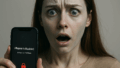

コメント